如何使用fireworks的魔术棒快速抠图
1、选择右侧工具栏中的“魔术棒”工具

2、使用魔术棒工具,单击选中背景区域

3、在下方属性工具栏中,调整“容差”大小。容差越大,选中的范围越大,需要自己根据背景和物品的色差调整,选取一个合适的值。
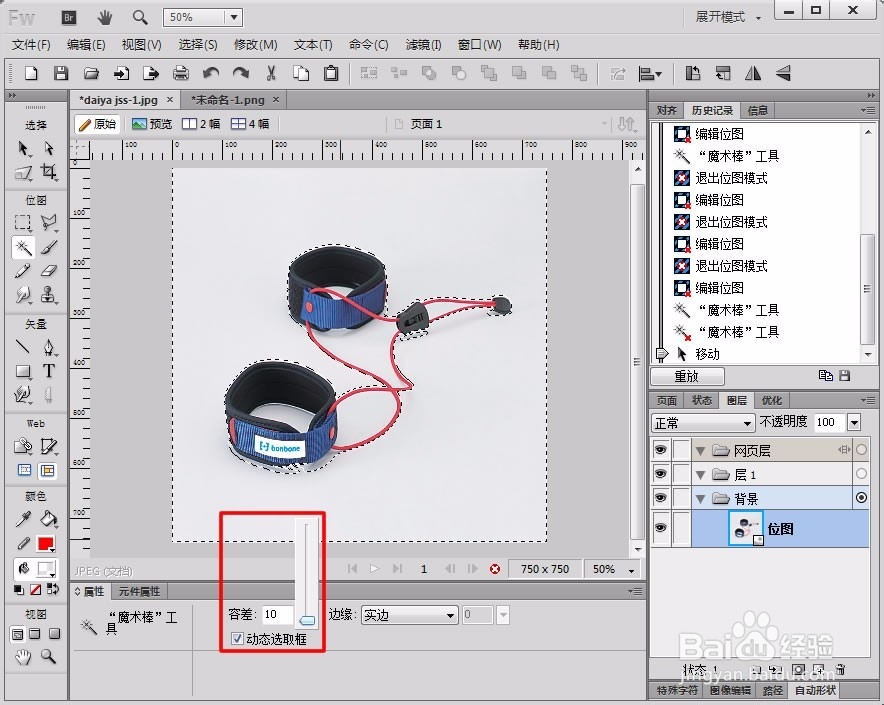
4、本图中,“容差”选择40比较合适。选好后单击图片即可看到效果,选取框更加贴合物品。

5、在下方属性工具栏中,“边缘”有三种选项:实边、消除锯齿、羽化。大家可以自己试试看下效果。
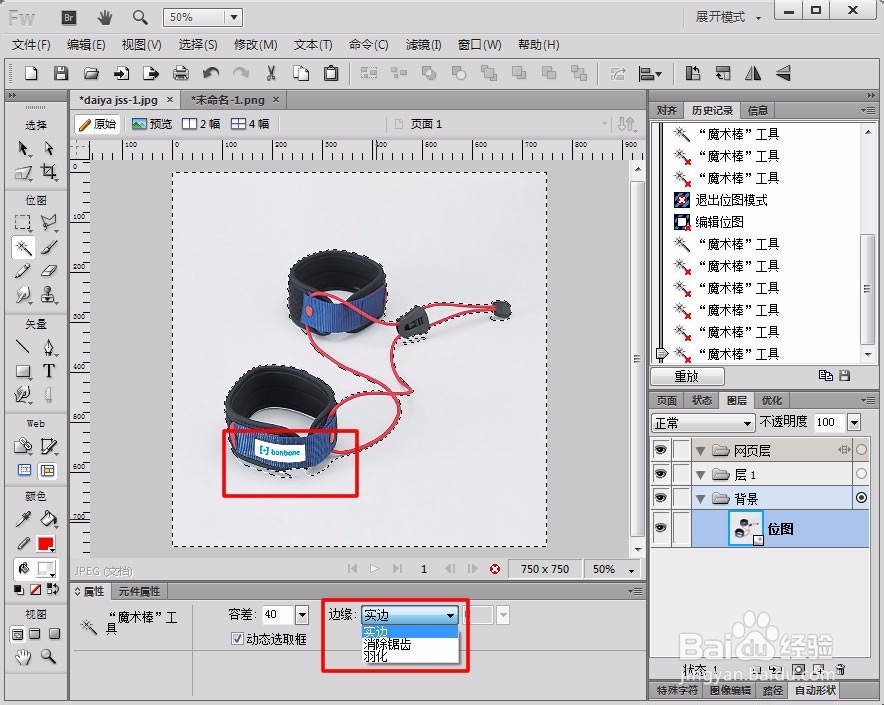
6、调整合适后,按Delete键删除背景。
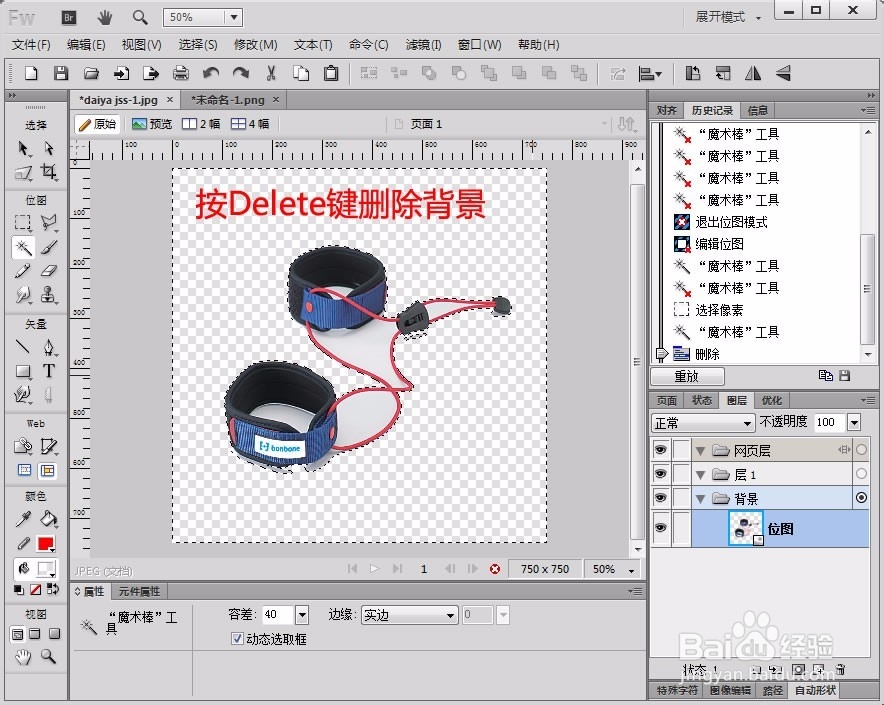
7、重复以上几步,将其余背景删除,大功告成。
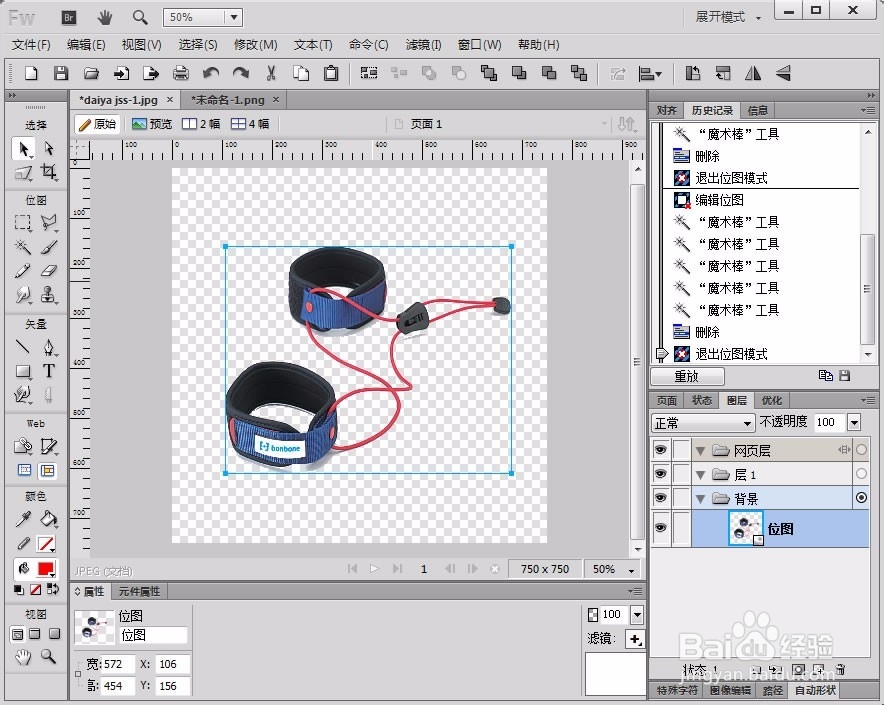
声明:本网站引用、摘录或转载内容仅供网站访问者交流或参考,不代表本站立场,如存在版权或非法内容,请联系站长删除,联系邮箱:site.kefu@qq.com。
阅读量:93
阅读量:52
阅读量:153
阅读量:51
阅读量:191